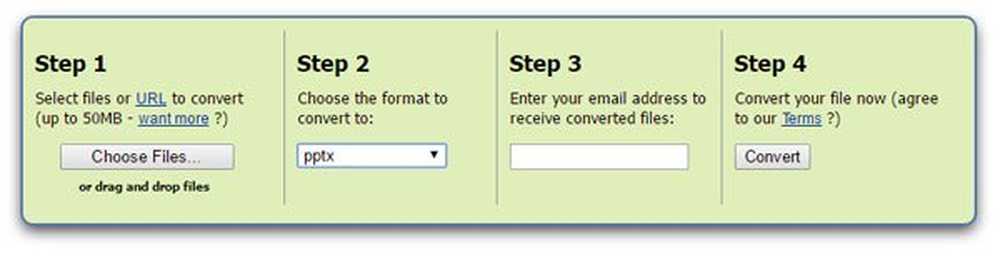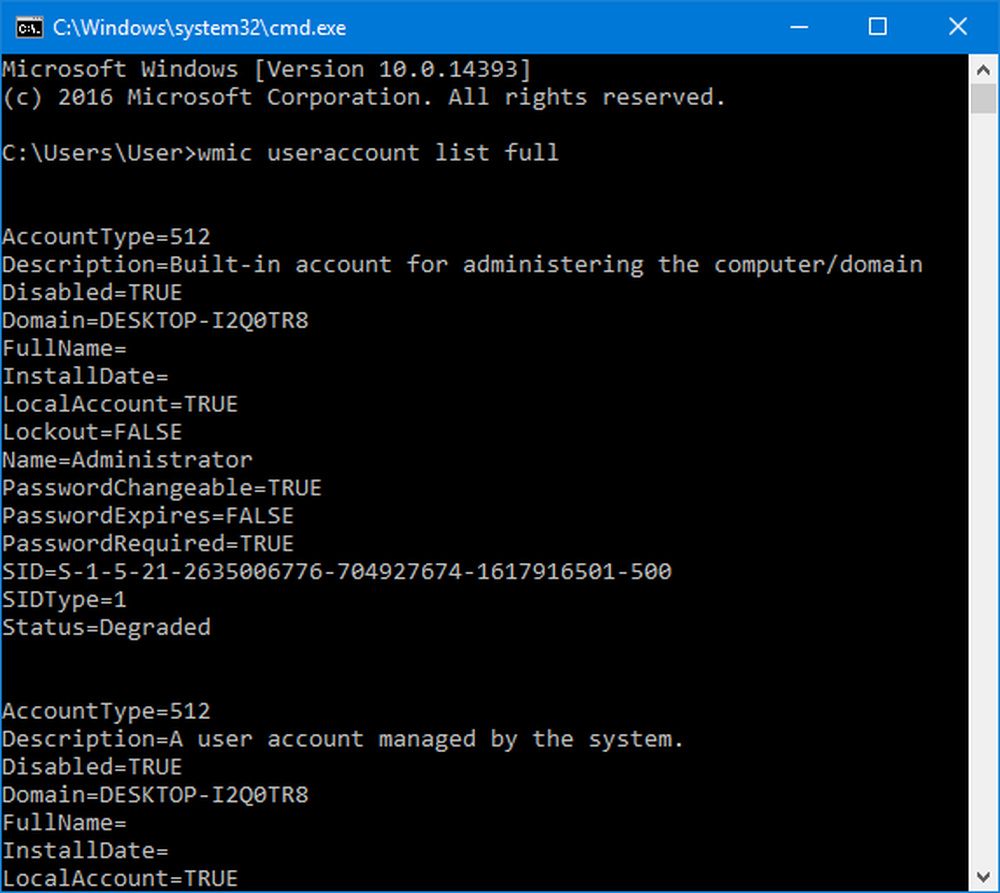Så här öppnar du en krypterad fil om åtkomst nekas i Windows

Kanske har du mött detta problem någon gång. Du glömmer bara att dekryptera filen först och istället kopierade filen direkt i krypterad form till en annan Windows-dator. Nu när du försöker öppna den på den andra datorn får du ett meddelande som säger det Åtkomst nekad. Om du får åtkomst avvisas meddelandet när du öppnar krypterade filer måste du kanske först exportera Krypteringsfilsystem (EFS) certifikat och nyckel. Detta beror på att du antingen inte har behörighet att visa filen eller den nyckel som användes för att kryptera filen är förmodligen inte på den andra datorn.
Om du högerklickar på fliken Egenskaper> Säkerhet och upptäcker att du inte har behörighet kan du behöva kontakta systemadministratören. Men om filen är från en annan dator måste du hämta nyckeln från datorn där du krypterade filen. Om filen krypterades av någon annan, måste den personen lägga till certifikatet i filen innan du kan komma åt den.
Här är ett steg för steg handledning om hur man gör det här:
Hämta en krypteringsnyckel från en annan dator
Du måste först exportera Krypteringsfilsystem (EFS) -certifikat och nyckel på datorn där filerna krypterades och sedan importera dem på datorn som du överförde filerna till.
Exportera EFS-certifikatet och nyckeln
1. Gå till Kontrollpanel och söka efter Certifikathanteraren och öppna den. 
2. Dubbelklicka i den vänstra rutan Personlig, klick certifikat, och klicka sedan på EFS-certifikat som du vill exportera.
3. Klicka på Verkan meny, peka på Alla uppdrag, och klicka sedan på Exportera. 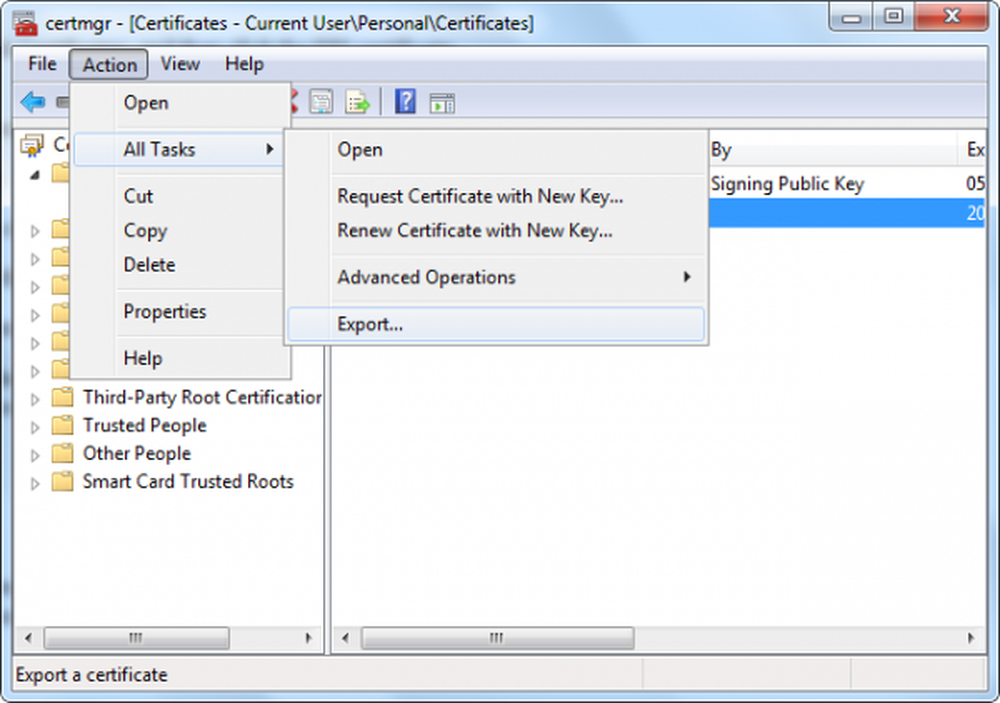
4. Klicka på guiden Certifikatutfärdare Nästa.
5. Klicka på Ja, exportera den privata nyckeln och klicka sedan på Nästa.
6. Klicka på Personlig informationsutbyte, och klicka sedan på Nästa.

7. Skriv in lösenordet du vill använda, bekräfta det och klicka sedan på Nästa.
8. Exportprocessen skapar en fil för att lagra certifikatet. Skriv ett namn på filen och platsen (inkludera hela sökvägen) eller klicka på Bläddra, bläddra till en plats, skriv ett filnamn och klicka sedan på Spara.
9. Klicka på Nästa, och klicka sedan på Avsluta.
Importera EFS-certifikatet och nyckeln
1. Gå till Kontrollpanel och söka efter Certifikathanteraren och öppna den.
2. Klicka på i den vänstra rutan Personlig.
3. Klicka på Verkan meny, peka på Alla uppdrag, och klicka Importera. 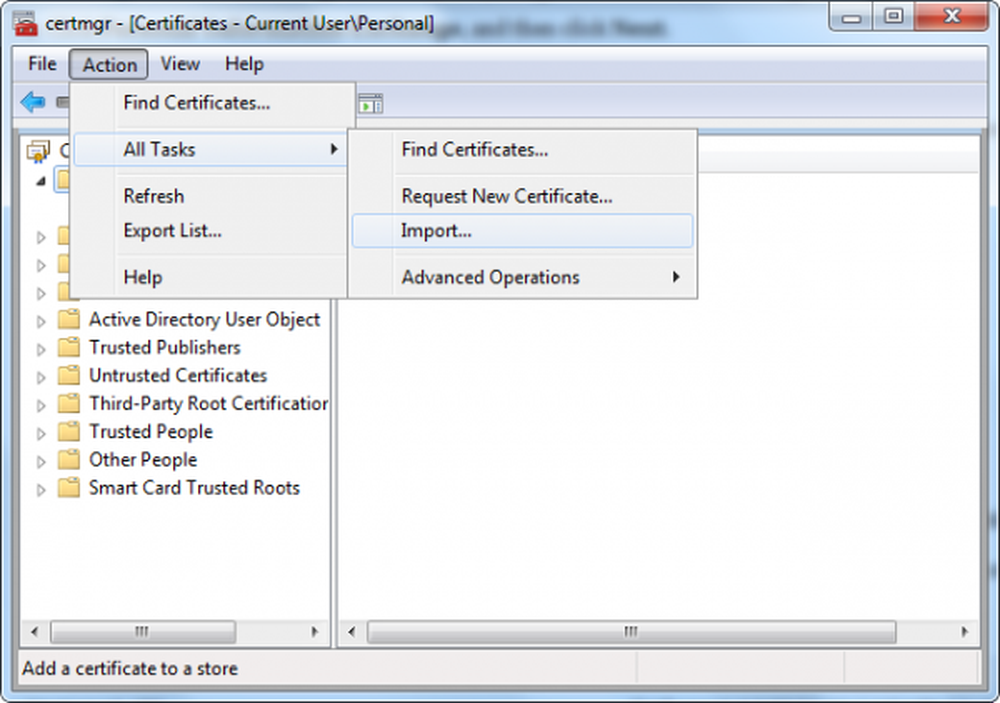
4. I guiden Certifikatimport klickar du på Nästa. 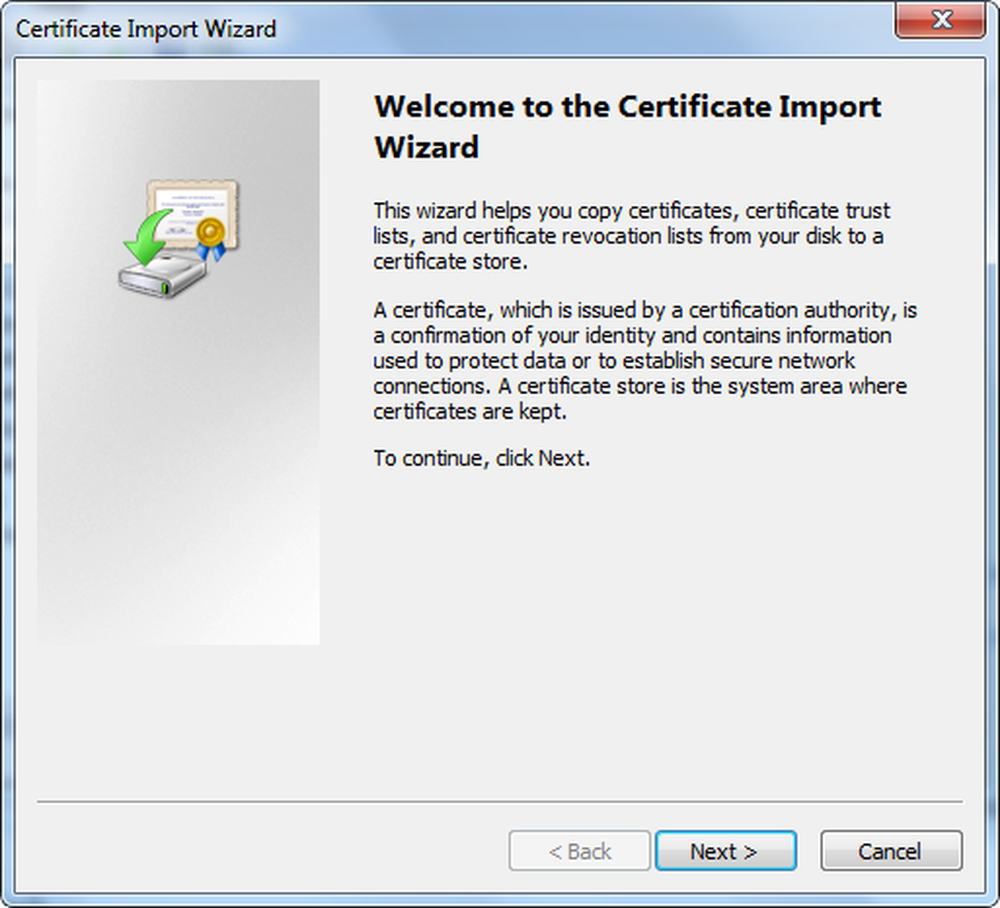
5. Ange platsen för filen som innehåller certifikatet, eller klicka på Bläddra, navigera till filens plats och klicka sedan på Nästa.
6. Skriv in Lösenord, Markera kryssrutan Markera den här tangenten som exportbar och klicka sedan på Nästa. (Markera kryssrutan Aktivera stark privat nyckelskydd.)
7. Klicka på Placera alla certifikat i följande butik, välj Personligt och klicka sedan på Nästa.
8. Klicka på Avsluta.
Lägg till ett certifikat i en krypterad fil
Om du vill lägga till ditt krypteringscertifikat och nyckeln till en fil, exporterar du ditt certifikat och nyckeln genom att följa stegen ovan och få den person som du tog emot filen från, importera certifikatet och nyckeln och sedan lägga till den i filen genom att följa dessa steg.
1. Högerklicka på den krypterade filen och klicka sedan på Egenskaper.
2. Klicka på Allmän fliken och klicka sedan på Avancerad.
3. Klicka på i dialogrutan Avancerade attribut detaljer. 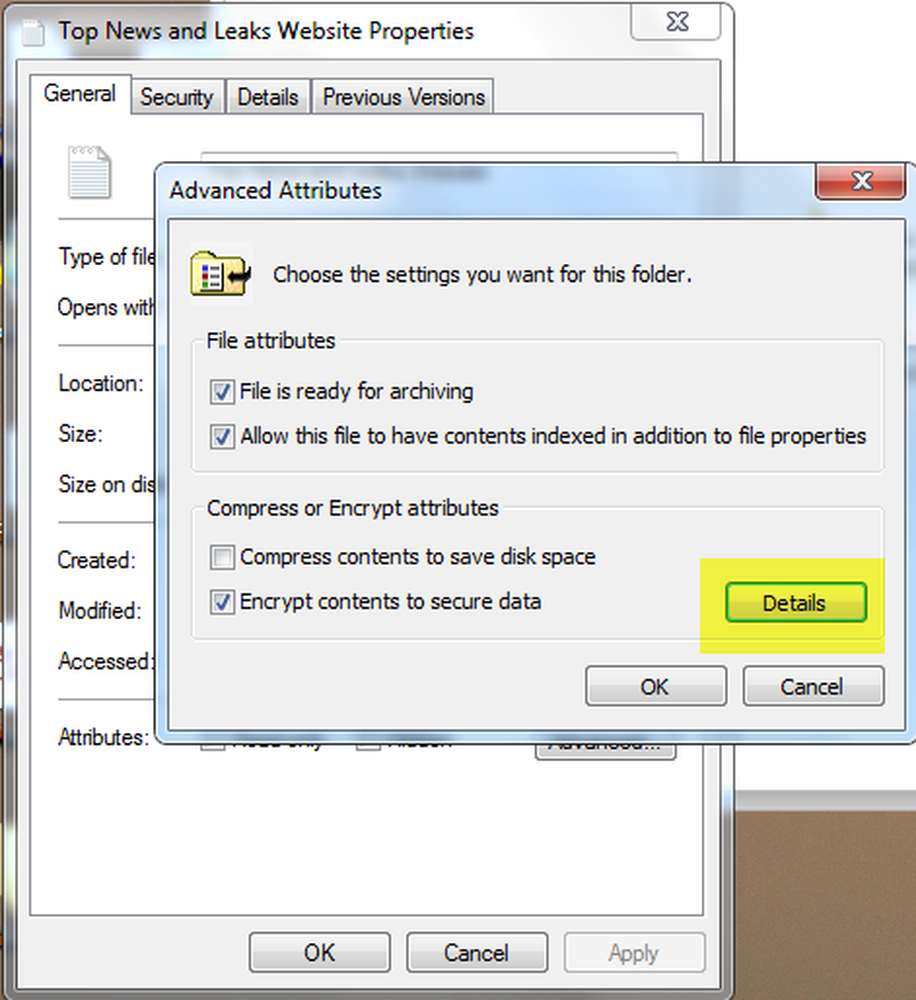
4. Klicka på i dialogrutan som visas Lägg till.
5. Klicka på certifikat, och klicka sedan på ok i var och en av de fyra öppna dialogrutorna.